[修復]Elementor未加載錯誤
已發表: 2023-06-01您的 WordPress 網站上是否遇到“Elementor Widgets Not Loading”錯誤? 如果是,那麼您就是受此問題困擾的少數用戶之一。 我們也不斷收到來自客戶的類似報告。
在多個網站上修復該問題後,我們決定寫信分享可能的解決方案。
如何修復 Elementor 未加載錯誤
Elementor 未加載或 Elementor 小部件面板未加載可能是由多種因素造成的。 這可能是由於服務器資源有限、插件衝突、第三方插件、託管服務器問題等。
大多數時候,我們注意到使用多個 Elementor 插件會導致資源使用率較高。 隨著 Elementor 越來越受歡迎,每天都會有許多附加組件問世。 但是,其中很多都沒有遵循正確的編碼實踐或互相借用代碼。
另請閱讀:常見 Elementor 錯誤及解決方案
什麼是 Elementor 未加載錯誤?
Elementor Not Loading 錯誤會導致以下情況:
- 當 Elementor 在任何頁面上處於活動狀態時,會出現非活動小部件面板。
- 嘗試加載 Elementor 時出現空白屏幕
由於小部件未加載和激活,因此 Elementor 頁面構建器變得無法使用。
但是,我們注意到有時您可以毫無問題地編輯頁面上的現有內容。 但是,向頁面添加新的部分或內容是不可能的。 這是該問題的屏幕截圖:
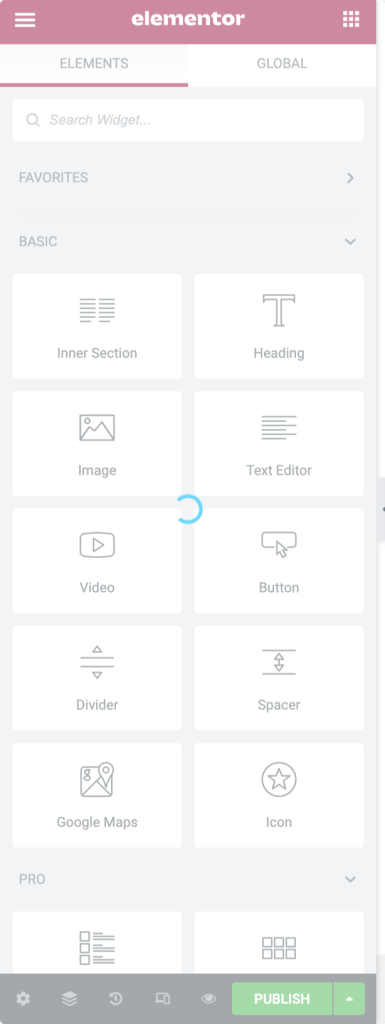
修復 Elementor 未加載錯誤的 9 種方法
我們列出了修復Elementor 未加載錯誤的最佳方法。 檢查要點以獲取更多詳細信息和信息:
1.清除瀏覽器緩存
瀏覽器緩存是 Web 瀏覽器存儲從 Internet 下載的文件、圖像、腳本和其他網頁元素的臨時存儲位置。 有時這些文件會過時,導致產生網站加載問題。
每當您在使用 Elementor 時遇到困難或 Elementor 無法加載時,首先,您可以嘗試清除瀏覽器緩存。
要運行該過程,您可以使用專用的 WordPress 緩存插件或手動清理瀏覽器緩存。
清除瀏覽器緩存後,嘗試再次加載 Elementor 並檢查 Elementor 是否正確加載。 如果不是,請轉到下一個解決方案。
2.檢查插件衝突
調試任何 Elementor 未加載問題的下一步是查找可能的插件衝突。 停用網站上除 Elementor 和 Elementor Pro 之外的所有插件。
現在,檢查 Elementor 是否正在加載。 如果 Elementor 加載正確,則可能存在插件衝突,或者服務器資源不足。
開始一一激活插件,同時不斷檢查 Elementor 的功能。 如果 Elementor 在激活特定插件後停止加載,則可能是插件衝突。
現在,當您嘗試在頁面上加載 Elementor 時,檢查控制台中是否看到任何 JS 錯誤或消息。
3. 檢查主題兼容性
除了插件衝突之外,您激活的主題也可能導致 Elementor 無法加載問題。
您可以切換到默認 WordPress 主題以查看 Elementor 是否正確加載。 如果是這樣,請考慮向主題開發人員尋求兼容性幫助,或選擇已知運行良好的其他 Elementor 兼容主題。
4.檢查PHP版本和PHP內存限制
如果 Web 託管服務器運行過時的 PHP 版本或 PHP 內存有限,也可能導致“Elementor 未加載”錯誤。 Elementor 建議使用 PHP 7.0 或更高版本以獲得最佳性能,並首選 128M 或更高內存限制。
如果您的網站使用一些第三方 Elementor 插件和插件,建議設置更高的內存限制。

5.禁用未使用的小部件
如果您正在使用 Elementor 的任何插件,則可以嘗試禁用未使用的 Elementor 小部件。 停用/禁用未使用的 Elementor 小部件將減少資源使用並可以修復加載錯誤。
6.檢查.htaccess文件
如果您的站點在 Apache 服務器上運行(大多數共享託管提供商都使用此設置),那麼您可以訪問 .htaccess 文件的內容。
.htaccess文件中的不正確設置也可能會破壞該功能。 您可以創建現有 .htaccess 文件的備份,並使用默認內容創建一個新文件,如此處所述。
7. 增加Apache服務限制
有時服務器會達到其資源限制; 在這種情況下,您可以通過將以下代碼添加到.htaccess 文件來增加限制
8.更改編輯器加載方式
Elementor 提供了更改前端編輯器加載方法的選項。 但我們並沒有太多關於它的工作原理和工作原理的信息。
使用選項切換前端編輯器加載器方法。 您可以在 WordPress 儀表板的 Elementor 設置中找到它(請參見下面的屏幕截圖)。 啟用此選項並檢查是否解決了問題。
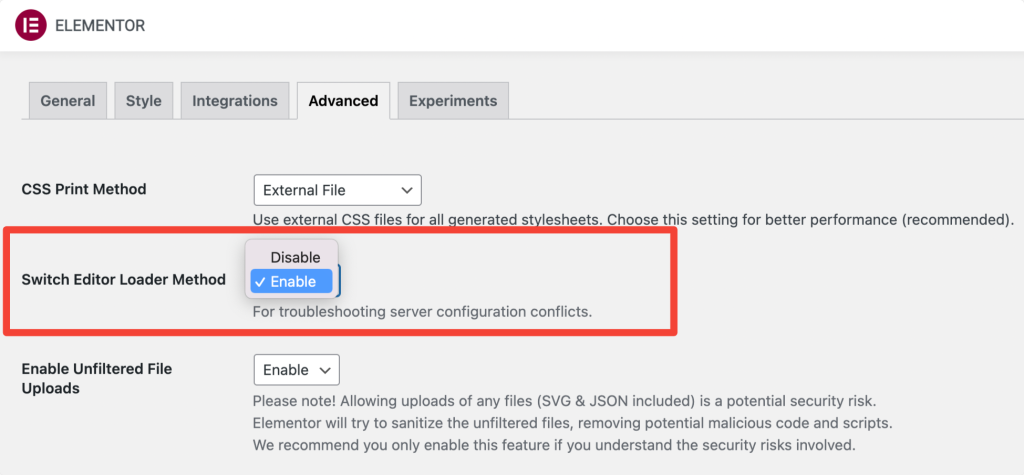
9. 使用編碼良好的 Elementor 插件
使用大量“免費”Elementor 插件會消耗更多服務器資源、衝突和其他一些兼容性問題。 因此,始終建議選擇一兩個 Elementor 插件以獲得最佳和更好的性能。
在做出決定之前,請檢查 Elementor 插件是否有良好的評論、是否定期更新以及是否有強大的 WordPress 專家團隊的支持。
如果您正在尋找可靠的 Elementor 插件,請查看 PowerPack for Elementor。 它是輕量級的,針對性能進行了優化,提供 80 多個 Elementor 小部件,並且是 Elementor 的最佳插件之一。
告別 Elementor 未加載錯誤
遇到 Elementor 未加載錯誤可能會令人沮喪,但大多數問題都可以系統地解決。
通過了解常見原因及其相應的解決方案,您將能夠更好地排除和解決出現的任何 Elementor 加載問題。
請記住檢查插件衝突和主題兼容性問題,因為這些是常見的罪魁禍首。 將 Elementor 更新到最新版本對於確保您能夠獲得錯誤修復和兼容性改進至關重要。 增加分配給 WordPress 的內存限制也有助於克服加載問題。
JavaScript 錯誤和緩存問題通常會阻礙 Elementor 的功能,因此解決這些問題至關重要。 解決 JavaScript 衝突問題,並清除任何可能干擾 Elementor 加載過程的緩存插件或服務器端緩存。
如果其他方法均失敗,請考慮聯繫 Elementor 的支持論壇或諮詢託管提供商的支持團隊以獲得進一步幫助。 他們可以幫助調查服務器配置問題並確保您的環境針對 Elementor 進行了優化。
通過遵循本文中提供的提示和解決方案,您將能夠很好地解決 Elementor 加載錯誤,並使用這個流行的 WordPress 插件釋放網站設計的全部潛力。
這些解決方案對您有用嗎? 如果您發現任何其他方法來修復Elementor 未加載錯誤,請在下面的評論部分告訴我們。
